PT-P950NW
FAQ et Diagnostic |

PT-P950NW
Date: 14.09.2020 ID: faqp00100525_000
Lorsque j'utilise du ruban auto-laminant, le texte ou les objets sur l'étiquette sont mal imprimés ou sont imprimés sur sa partie transparente.
Veuillez suivre les étapes ci-dessous:
- Téléchargez et installez la dernière version du Pilote Imprimante et du P-touch Editor à partir de la section [Téléchargement] de ce site web.
- Assurez-vous que l'imprimante est configurée pour utiliser du ruban auto-laminant en utilisant soit le P-touch Editor, soit le clavier de l'imprimante.
> Lorsque vous utilisez P-touch Editor pour créer et imprimer des étiquettes.
> Lorsque vous utilisez le clavier de l'imprimante pour éditer et imprimer des étiquettes (séries PT-E500/D800/E800 uniquement)
Lorsque vous utilisez P-touch Editor pour créer et imprimer des étiquettes.
Utilisez l'assistant d'étiquetage des câbles pour sélectionner l'option de ruban auto-laminant:
-
Démarrez P-touch Editor.
-
Cliquez [Assistant d'étiquetage de câbles].
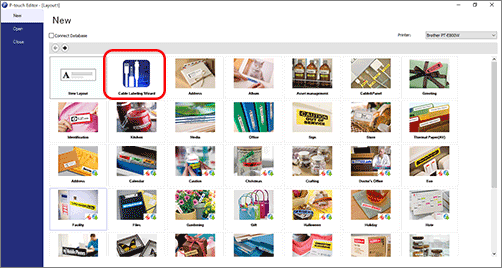
Vous pouvez également ouvrir l'Assistant d'étiquetage de câbles à partir de la fenêtre de présentation. Cliquez l'icône Etiquetage de câbles (
 ).
).Mode Express: Mode Professionel: 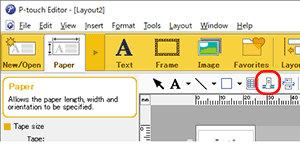
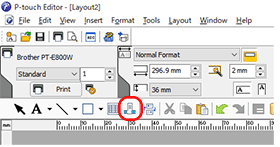
-
Sélectionnez Auto laminante dans la liste déroulante Type d'étiquette.
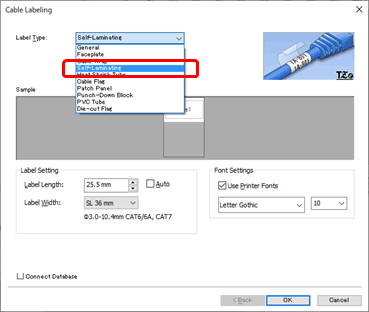
-
Précisez les paramètres que vous souhaitez et cliquez sur [OK].
-
Editez et imprimez l'étiquette:
Mode Express: Mode Professionel: 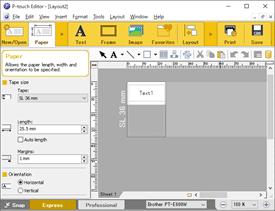
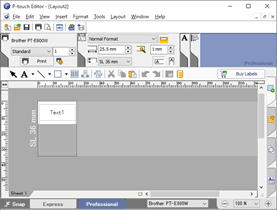
> Pour PT-D800W/E800W/E800T/E800TK/E850TKW
-
Installez le ruban auto-laminant dans l'imprimante.
-
Pressez la touche [Cable Wrap].
La disposition du clavier peut varier en fonction de votre modèle.
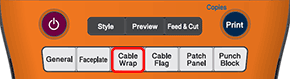
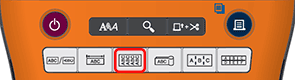
-
Assurez-vous que l'écran LCD affiche [AUTO-LAMINANTE].

Si l'écran LCD affiche [NAPPE] au lieu de [AUTO-LAMINANTE], mettez à jour le micrologiciel de votre imprimante.
Téléchargez et installez la dernière version du firmware à partir de la section [Téléchargement] et répétez la procédure à partir de l'étape 1. -
Précisez les paramètres que vous souhaitez, puis cliquez sur la touche [OK] ou [Enter].
- Editez et imprimez l'étiquette.
Pour PT-D800W/E800W/E800T/E800TK/E850TKW
-
Installez le ruban auto-laminant dans l'imprimante.
-
Selectionnez [Etiquette de câbles] à l'aide des touches (


 ) et pressez [OK] ou [Enter].
) et pressez [OK] ou [Enter].
PT-D800W/E800W PT-E800TK/E850TKW 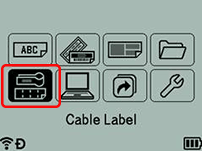
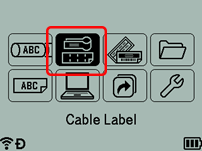
-
Selectionnez [NAPPE] à l'aide des touches (
 ou
ou  ) et pressez [OK] ou [Enter].
) et pressez [OK] ou [Enter].

-
Assurez-vous que l'écran affiche [Auto-laminante].

Si [Auto-laminante] n'apparaît pas sur l'écran LCD, mettez à jour le micrologiciel de l'imprimante.
Téléchargez et installez la dernière version du firmware à partir de la section [Téléchargement] et répétez la procédure à partir de l'étape 1. -
Précisez les paramètres que vous souhaitez, puis cliquez sur la touche [OK] ou [Entrée].
- Editez et imprimez l'étiquette.
PT-D800W, PT-E550W, PT-P900W/P900Wc, PT-P950NW
Pour toute assistance supplémentaire, contactez le service clientèle de Brother:
Commentaires sur le contenu
Ce formulaire a pour seul but de nous faire part de vos commentaires.